じぶんの備忘録ですし、書きかけです。参考にはならないと思いますがご了承のほど。
導入
install.txtを読めばわかりますが、desk1とdesk2をデスクトップでもいいので同じ階層に置き、desk1のlaunchpad.extをダブルクリックして、ひたすらYesで進むだけ。
launchpad64.exeとかいかにも64bitパソコンならコッチだぞと臭わせるexeがあるが、それは使わなかった。
初期設定
起動するときは
アイコンを右クリックして管理者権限で開かないとうまく動かないか超重たいそうなので注意。
ライセンス
導入後はライセンスが適用されてなく、ファイルが開けなかったので迷った。
「ヘルプ」から「ライセンスの管理」にいき、ライセンスが未適用のものを選択して、「ライセンスの適用」をクリック。
おそらく製品アクティベーション・キットのインポートを選んで、購入した物を読みだす。
あまり詳しく覚えていないけど、後は成り行きにて。
IBMiと接続
左上の「新規接続」の「IBMi..」をダブルクリックする。
ホスト名にIPアドレス、接続名はシステム名(わかりやすい名前)を入れて「終了」ボタンを押す。
すると左のリモートシステムの枠に新規接続したシステムがツリー構造で表示される。
そのシステムを右クリックしてプロパティ、デフォルトユーザIDを適切なものに変更した。
ウチの開発は全てQPGMRでやっているので、QPGMRにした。
ソースを見る
IBMiと接続できたら、ツリービューの中にメンバーの処理があるので、それをダブルクリックすると、メンバー・フィルターのウインドウが表示される。
とりあえずライブラリHOGELIBとファイルQRPGSRCを入力して次へ&完了。
フィルタ機能というのか、これブックマークみたいで便利かも。
プログラム名は機能ごとに頭文字が違うのでこまめにフィルタしておけば読み出し易い。
メンバーフィルタにABC*とするとABCから始まるソースメンバーだけに絞ったフィルタにすることも可能。
これはフィルタなので右クリックして削除してもソースが全部消えることはない。
ソースを表示する段階になったら、さいきほど入力したユーザ名に対するパスワードを聞かれた。入力するとコード編集画面が立ち上がった。
よしよし。
コードエリアの外観設定
背景白は見にくいので、いい感じの黒にします。
設定画面の表示は、
- メニューの「ウインドウ」をクリック
- 「設定」をクリック
- 「LPEXエディタ」の中にある
- 「外観」をクリック
パレットは黒にする
Atomなどであるダークとかああいうテーマ色のことだと思う。
パレットというプルダウンで、黒・Eclipse・灰色・白の4つから選ぶみたいだけど、黒系がいいのでパレットは黒に変更する。
その他の色はすべて白っぽいので却下。
フォントを変更する
Atomでお馴染みRicty Diminishedにする。
Ricty Diminishedはググればネットから簡単にダウンロードできる。
フォントサイズを12にする
フォントサイズは10.11.12.14…がある。
Ricty Diminishedを選んだ場合、11と14は文字と文字が重なり合うので使えない。
10だと解像度の問題かドットが霞んで見えにくい。
フォントサイズは12が良さそう。
背景色を変更する
パレットを黒にしただけでは漆黒すぎて目に厳しいので変更する。
スタイルの「defult」から「背景」をクリックし、赤33緑33青33で色を追加して設定する。
スタイル
スタイルは各エリアの色を変更することができるみたい。例えばカーソルがある行全体を色付けるなど。
前景と背景があるが、CSSで言うと背景はbackground-color、前景はcolorのこと。背景色と文字色のことですね。
要するに各エリアごとに背景色と文字色を変更できるということ。
- addedLines わからん
- background わからん
- currentLine まさにカーソル行の色、背景色で変更できる
- cursor 四角いカーソルがピコピコする色、背景色で変更できる
- default 前述した背景色
- deletedLines わからん
- emphasis わからん
- expandHide わからん
- formatLine RPG特有の入力位置を示す記号の背景色を変更できる
- messageLine エディタの一番下メッセージ枠?の背景色。何も表示されないけど?
- parserDefault わからん
- parserMessage わからん
- prefixArea 左の行数を表す数字列の背景色
- prefixText 左の行数を表す数字列にIなどを入れたときに背景色が変わる
- selection わからん
- statusLine 一番上の一番左にある、行や列やどの情報行
私の場合は、
prefixAreaとformatLineとstatusLineの背景を背景色と同じ333333にして、前景色をパレットの一番下、右から3番目の灰色にした。
currntLineの背景色を真っ黒にした。
エディタエリア以外の外観設定
上記で触ったのはコードエリアだけ。
左側にあるツリーやプロパティやアウトラインのウインドウもいい感じの黒にしたい。
設定方法は、
「ウインドウ」→「設定」→「一般」→「外観」からテーマを変更する。
テーマは、「Rational IDE」「クラシック」「ダーク」「Windows」「Windows XP 青」「Windows XP オリーブ」「Windows クラシック」
があるが、白系ならRational IDE、黒系ならダークでいいと思う。
私は黒系が好きなのでダークを選ぶ。選んでOKで適用される。
デフォルトはRational IDE。
予約後などの色を変更する
このエディタはIFとENDIFやDOUとENDDOなどの括りで色分けをすることができないみたい。
ただど真ん中のMOVELやSETONなどの演算命令、コメント行、Cなどの仕様書記号、ファイル名などの位置ごとの色変更は可能みたい。
やり方は、
「ウインドウ」→「設定」→「LPEXエディタ」→「パーサー」→「パーサースタイル」から変更する。
変更のしかたは、文書パーサを選んで、下のプレビューの変更したい場所をクリックして色を変更するだけ。
私の場合は文書パーサはrpgなのでそれを選んで、とりあえずドギツイ演算命令のスカイブルーと肌色っぽいコメント行を変更しようと思う。
AtomやVSCodeのコメント行は少し暗い緑と相場が決まっているのだが、SEUが緑なので少し悩む。ちょっと暗めの灰色が無難かな。
*2020/03/23追記 今後フリーフォームRPGに切り替えるのでこの項目は使わないかも
カレント行の設定をもう少し詳細に
RPGⅢはカラム指定なので、どこに何を打ったらいいか野生の勘を使わないといけないが、設定次第で少し使い易くなる。
前述LPEXエディタのスタイルでcurrentLineがカーソル行を表すが、
このアウトラインにチェックを入れれば、カラム位置のそれぞれに枠線が付く。後は効果の色を変更すればいい感じになる。
こんな感じ。
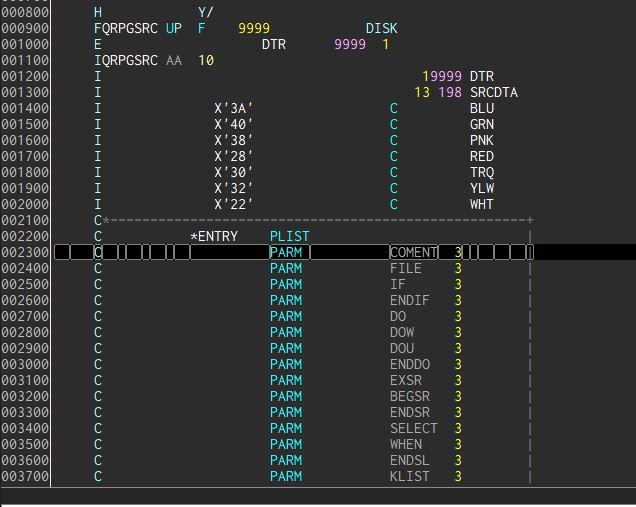
*2020/03/23追記 今後フリーフォームRPGに切り替えるのでこの項目は使わないかも
コーディング
コメントアウト
コメントアウトは「Ctrl」+「/」
コメントアウト解除は「Ctrl」+「\」
入力支援、コマンド候補表示昨日
コードエリアで「Ctrlキー」+「Spaceキー」
画面のリセット
左上のツリー、左下のアウトライン、中央のコードエリア、下のプロパティ、右のパレット。
間違って×で消してしまった場合の元に戻す方法。
- メニューの「ウインドウ」をクリック
- その中の「パースペクティブ」からの
- 「パースペクティブ」のリセットをクリックする。
それでダメなら
- メニューの「ウインドウ」をクリック
- その中の「パースペクティブ」から
- 「全てのパースペクティブを閉じる」をクリックして全クリア
- 再びメニューの「ウインドウ」をクリック
- その中の「パースペクティブ」から
- 「リモートシステムエクスプローラー」をクリック
これであらかた元通りになるはず。
全画面表示
タブをダブルクリックすればそのタブが全画面で表示される。
さらにダブルクリックすれば元に戻る。
エミュレーター
システムを右クリックして「Host Connection Emulator」をクリックする。
ウインドウが立ち上がるが黒いままなので、下にある「ホスト・プロパティ」をクリックして設定を見る。
直すところは、
- 画面サイズを「27X132」にする。
- コードページを「930 Japan Katakana Extented」にする。
- 「セッションまたはLU名」を社で決められたものを入れる。
- 左上にある「接続」をクリックする
オブジェクトを右クリックすると、ACS版の5250エミュレーターを出すこともできるみたい。
気付いたこと
- RDiでソースを開いていると、同じソースはSEU側で開けない。
- RDiでソースを直して「Ctrl」+「S」で保存するとすでにリモート側も更新されている
- RPGIVやフリーフォームRPGを使ったほうがいい。RPGIIIでは関数も使えないので卒業したほうがいい。
- ツリービューのオブジェクトを右クリック、SQLスクリプトの実行は動く
- ツリービューのオブジェクトを右クリック、5250エミュレータの起動は動く
- 5250エミュレータはACSのものと同じ感じ。
- 右上の表示装置が違うのでそのままでは動かない。
- 通信から色々設定したら動くようになったがこれでどうしろと言うのか解らない。
- もう一つのエディタのOrionはIFSにしかソースを作れない。ソースファイルはダメ。


コメント